Cara mudah simpan atau save halaman website ke bentuk PDF, banyak kegunaan yang bisa anda dapatkan.
Diantaranya dengan anda menyimpannya terutama format PDF ini akan mempermudah anda untuk membukanya kembali di lain waktu jika diperlukan, tentunya tanpa koneksi internet, sehingga lebih ringkas saat anda butuh data atau informasi yang anda simpan.
Cara menyimpan website format PDF dapat dilakukan dengan beberapa langkah berikut:
Save Halaman Website dengan Menggunakan browser
Cara ini dapat dilakukan dengan menggunakan fitur cetak (print) pada browser. Berikut adalah langkah-langkahnya:
- Buka halaman web yang ingin disimpan.
- Klik menu Cetak (Print) pada browser.
- Pada jendela cetak, pilih Simpan sebagai PDF (Save as PDF) dari menu Lokasi (Location).
- Masukkan nama file dan pilih lokasi untuk menyimpan file PDF.
- Klik Simpan (Save).
Save Halaman Website Menggunakan aplikasi PDF
Cara ini dapat dilakukan dengan menggunakan aplikasi PDF, seperti Adobe Acrobat Reader, Foxit Reader, atau PDFelement. Berikut adalah langkah-langkahnya:
- Buka halaman web yang ingin disimpan.
- Salin URL halaman web tersebut.
- Buka aplikasi PDF.
- Klik menu File > Buat dari URL (Create from URL).
- Tempel URL halaman web yang telah disalin.
- Klik Buat (Create).
Save Halaman Website Dengan Menggunakan layanan online
Ada beberapa layanan online yang menyediakan layanan untuk menyimpan halaman web ke dalam format PDF. Berikut adalah beberapa layanan tersebut:
- Smallpdf
- iLovePDF
- PDF2GO
Cara menggunakan layanan online ini adalah dengan membuka halaman web layanan tersebut, lalu memasukkan URL halaman web yang ingin disimpan. Setelah itu, klik tombol Konversi (Convert) untuk menyimpan halaman web ke dalam format PDF.
Berikut adalah langkah-langkah menyimpan halaman web ke dalam format PDF menggunakan layanan online Smallpdf:
- Buka halaman web Smallpdf.
- Klik tombol Konversikan ke PDF (Convert to PDF).
- Masukkan URL halaman web yang ingin disimpan.
- Klik tombol Konversi (Convert).
- Unduh file PDF yang telah dibuat.
Lebih lengkapnya lagi di bawah ini tersedia video versi yang bisa anda tonton dan praktekan, dan tentu untuk lebih jelas lagi tentang cara save halaman website untuk keperluan offline.
Dengan mengetahui cara menyimpan website format PDF, Anda dapat dengan mudah menyimpan halaman web yang penting untuk diakses di kemudian hari.
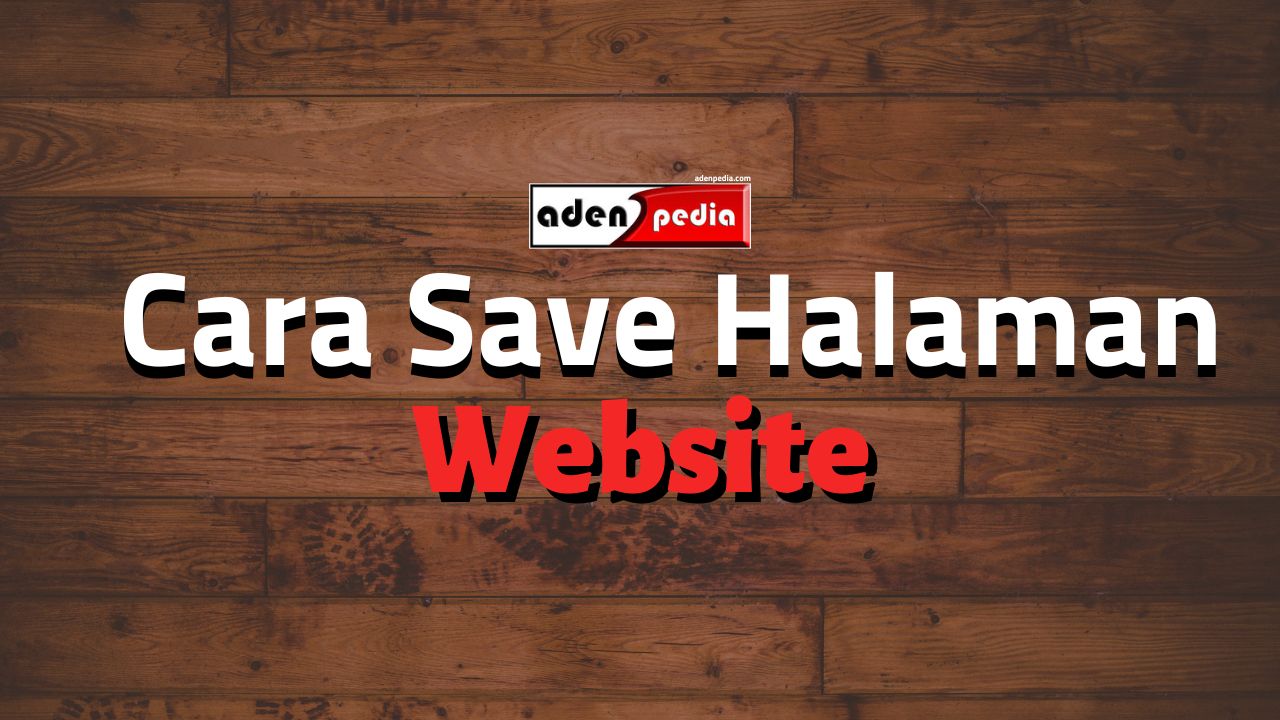
Makasih Kak
Setelah ngikutin panduanya memang sekarang saya jadi bisa lebih berhemat saat ada halaman web yang mau saya simpan untuk dibaca lain waktu tanpa koneksi internet ????
semoga bermanfaat kak